登录
- 微信登录
- 手机号登录
微信扫码关注“汇帮科技”快速登录
Loading...
点击刷新
请在微信【汇帮科技】内点击授权
300秒后二维码将过期
二维码已过期,点击刷新获取新二维码
登录
登录
其他登录方式
来源:汇帮科技 修改日期:2025-10-21 16:00

 官方正版
官方正版 纯净安全
纯净安全
在文件管理工作中,当我们需要整理分散在不同文件夹中的资料时,高效合并文件能大幅提升工作效率。无论是处理项目文档、整理个人文件还是批量迁移数据,将多个文件夹内容整合到一个目录下,都能让文件查找更便捷、管理更清晰。本文将详细介绍使用6款工具进行文件夹合并的具体步骤,每个方法都经过实操验证,确保操作简单、效果可靠。
一、汇帮文件名提取器:多文件夹智能合并
《汇帮文件名提取器》是一款专注于文件批量处理的工具,其多文件夹合并功能操作直观,适合新手快速上手。
操作步骤:
1. 打开软件并选择功能:启动汇帮文件名提取器后,在主界面找到"多文件夹合并"选项并点击进入。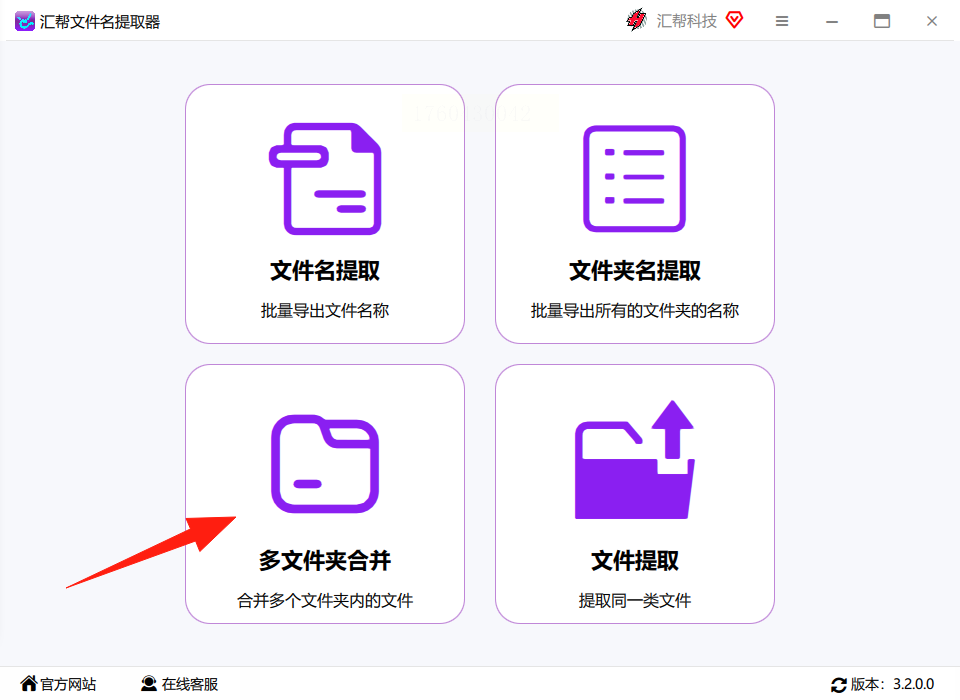
2. 上传待合并文件夹:在左侧面板中,通过点击"添加文件夹"按钮或直接拖拽的方式,将所有需要合并的文件夹批量导入(支持同时选择多个同级文件夹)。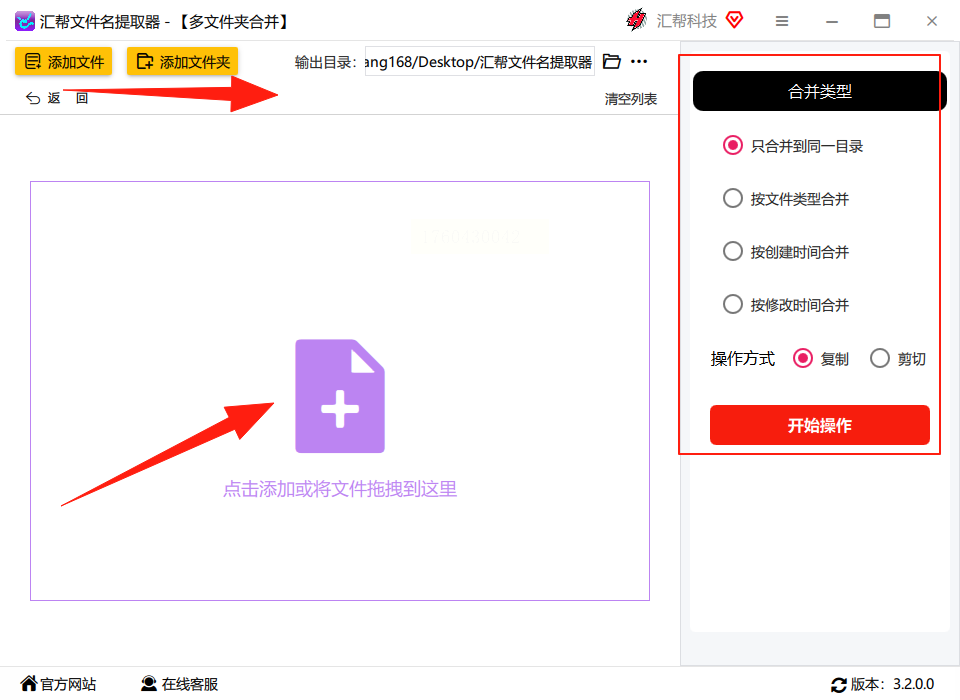
3. 设置合并参数:右侧面板选择合并类型,建议新手直接选"合并到同一目录"(若需保留源文件,操作时可选择"复制"模式,避免误删原始数据)。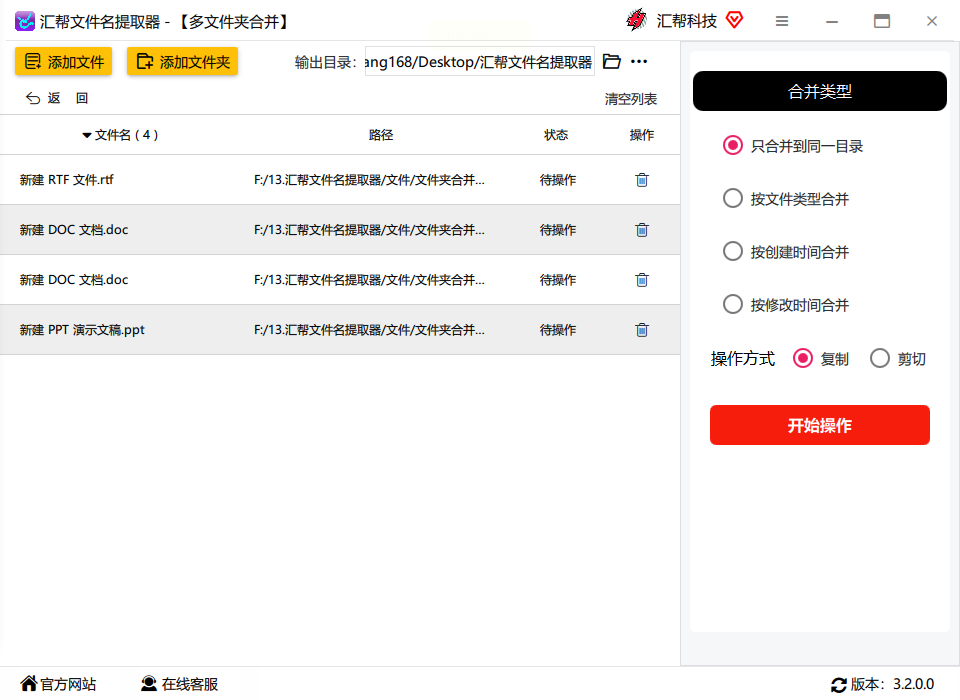
4. 执行合并操作:确认文件夹列表无误后,点击右下角"开始合并"按钮,软件会自动将所有文件复制到新生成的目标文件夹中。完成后可在界面提示处查看合并结果,整个过程通常只需1-3分钟(取决于文件数量)。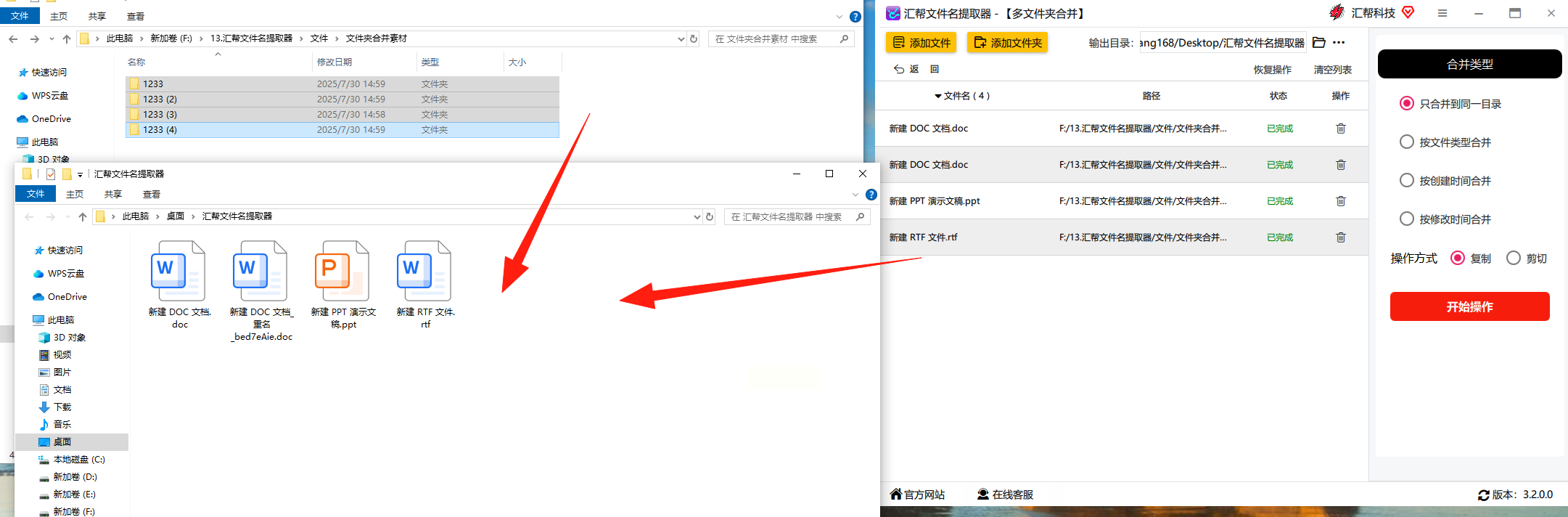
二、轩辕工具箱:批量转移文件的轻量方案
轩辕工具箱的文件夹合并功能采用简单的拖拽式设计,适合快速处理中小型文件集合。
操作步骤:
1. 打开轩辕工具箱:在工具箱主界面找到"文件合并"模块,点击进入文件夹合并工具。
2. 添加源文件夹:左侧"源文件夹"区域点击"添加",依次导入需要合并的文件夹(支持按住Ctrl键多选)。
3. 指定目标位置:在右侧"目标文件夹"中,选择或新建一个用于存放合并文件的目录(建议提前创建,避免路径错误)。
4. 选择合并模式:勾选"覆盖重复文件"或"跳过重复文件"(根据需求选择,合并前会自动检测文件名冲突)。
5. 执行合并:点击"开始合并",软件会按顺序将文件从源文件夹复制到目标文件夹,进度条可实时查看处理状态。
三、Total Commander:专业级文件目录管理
Total Commander是经典的文件管理器,其双窗口设计适合对比操作,适合有一定文件管理基础的用户。
操作步骤:
1. 打开Total Commander:双击软件图标启动,默认显示双窗口界面(左侧为源文件,右侧为目标文件夹)。
2. 导航到源文件夹:在左侧窗口定位到需要合并的第一个文件夹,选中所有文件(Ctrl+A全选或手动拖拽多选)。
3. 执行复制操作:按Ctrl+C复制选中文件,切换到右侧目标文件夹窗口,按Ctrl+V粘贴(或直接拖拽文件到右侧窗口)。
4. 处理重复文件:若出现同名文件,系统会弹出确认窗口,选择"覆盖"或"重命名",重复此步骤直至所有文件夹合并完成。
5. 验证合并结果:合并完成后,在右侧窗口检查文件数量是否与源文件夹总和一致,确保无遗漏。
四、Windows资源管理器:系统自带的极简合并
无需安装第三方软件,直接利用系统自带功能即可完成简单的文件夹合并,适合仅需临时整理文件的场景。
操作步骤:
1. 定位目标位置:打开"此电脑",在需要存放合并文件的磁盘分区或目录下,右键空白处选择"新建→文件夹",命名为"合并文件"(可自定义名称)。
2. 批量选中源文件:打开第一个待合并文件夹,按Ctrl+A全选所有文件,按住鼠标左键将文件拖拽到目标文件夹窗口(或按Ctrl+C复制后粘贴)。
3. 处理子文件夹:若源文件夹包含子文件夹,需重复上述步骤(先合并子文件夹内文件,再移动到目标文件夹),避免遗漏层级文件。
4. 删除空文件夹:合并完成后,返回原文件夹,右键选中已空的文件夹,按Delete键删除(需确认无残留文件)。
五、7-Zip:压缩包形式的高效合并
通过创建压缩包实现文件整合,适合网络传输或需保留原目录结构的场景,对大文件处理更稳定。
操作步骤:
1. 打开7-Zip右键菜单:在桌面或资源管理器中,右键点击需要合并的文件夹,选择"7-Zip→添加到压缩文件"。
2. 设置压缩参数:在弹出的窗口中,输入压缩包名称(如"合并文件.zip"),格式选择ZIP或7Z(ZIP兼容性更强),压缩方式选"存储"(保留原始文件大小,节省时间)。
3. 添加所有文件夹:点击"添加"按钮,在弹出的文件选择窗口中,勾选所有待合并的文件夹(可通过Ctrl+A快速全选)。
4. 解压到目标位置:合并完成后,右键压缩包选择"7-Zip→解压到当前文件夹",选择目标目录完成合并。
5. 验证压缩包内容:解压后打开目标文件夹,检查所有文件是否完整包含在新目录中。
六、Birectory Open:一键扫描式合并
Birectory Open以智能识别文件夹结构著称,适合快速处理包含多层级的文件集合。
操作步骤:
1. 导入文件列表:启动软件后,点击"导入文件夹",选择主文件夹(会自动扫描所有子文件夹内容)。
2. 设置合并规则:在"合并选项"中勾选"包含子文件夹",选择"复制到新文件夹"模式,设置输出路径。
3. 执行合并任务:点击"开始合并",软件会按文件类型或日期排序,生成包含所有文件的合并目录。
4. 生成报告:合并完成后,可导出包含文件数量、大小的统计报告,方便后续核对。
七、WinRAR:压缩与合并的双重工具
WinRAR不仅支持压缩,还可直接合并文件并生成可解压的归档文件,适合需传输或归档的场景。
操作步骤:
1. 右键选择文件:在资源管理器中,按住Ctrl键多选所有待合并的文件夹(或文件夹内文件),右键选择"添加到档案文件"。
2. 配置压缩参数:在WinRAR界面中,设置压缩格式为RAR或ZIP,勾选"创建自解压格式"(可选,方便无软件环境下解压)。
3. 指定输出位置:点击"浏览"选择合并文件的保存路径,输入文件名(如"合并资料.rar")。
4. 执行压缩合并:点击"确定",WinRAR会自动将文件打包到指定路径,生成单个归档文件,完成后即可在目标位置查看。
常见问题解答
- 问:合并过程中出现文件冲突怎么办?
不同工具处理方式不同:汇帮提取器和Total Commander会提示手动选择;轩辕工具箱可预设"跳过/覆盖"规则;7-Zip和WinRAR默认重命名冲突文件(如"文件1"自动改为"文件1(1)")。
- 问:合并大文件时卡顿怎么办?
优先使用复制模式(如汇帮提取器),避免剪切导致的源文件丢失风险;合并前关闭其他占用资源的软件,7-Zip等工具可选择"后台模式"减少卡顿。
- 问:如何撤销合并操作?
若使用"复制"模式,直接删除目标文件夹即可;若使用"剪切"模式,需从回收站恢复原文件,或在合并前备份原始文件夹。
以上7种方法覆盖了从简单系统工具到专业文件管理软件的合并需求。实际操作中,建议先在测试文件夹中练习合并,确认无误后再处理重要文件。记住:无论使用哪种工具,合并前务必备份原始文件,避免意外删除或覆盖。通过合理选择工具和设置参数,即使是新手也能快速掌握文件合并技巧,让工作效率提升30%以上。
如果想要深入了解我们的产品,请到 汇帮科技官网 中了解更多产品信息!
没有找到您需要的答案?
不着急,我们有专业的在线客服为您解答!

请扫描客服二维码